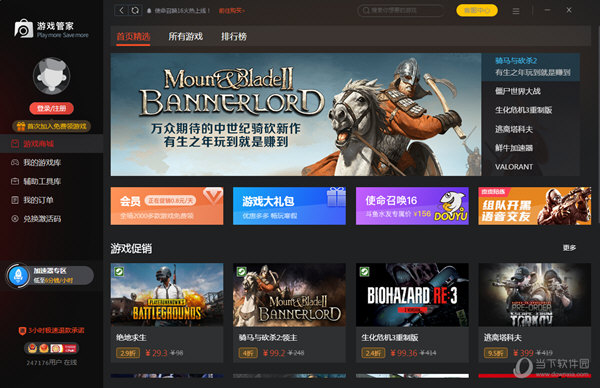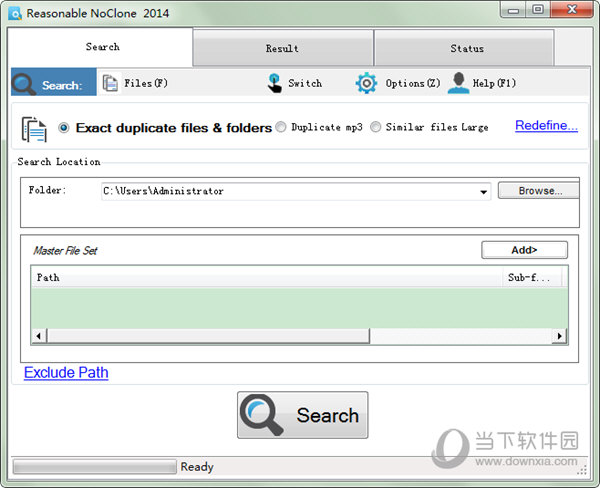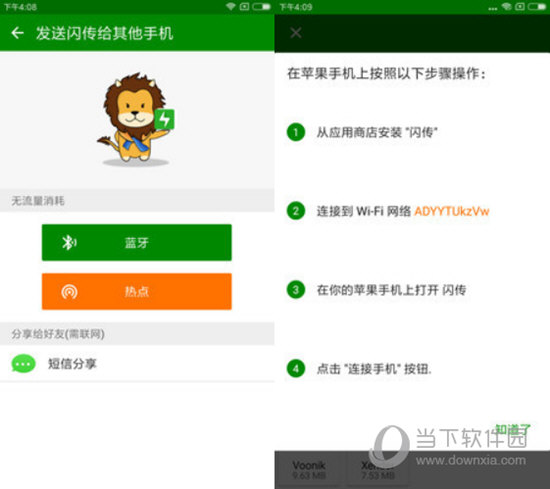VUE Vlog电脑版下载|VUEVlog剪辑软件 V3.21.6 PC版下载
VUE Vlog电脑版是一款在安卓模拟器上就能轻松运行的超人气的短视频剪辑制作应用,你可以用它来记录你在日常生活中一点一滴的精彩,再配上精心设计的高品质滤镜,知识兔以及动感的配乐,知识兔让小精彩无限放大。VUE Vlog还是个原创的Vlog社区,不止你一个人,全世界的年轻人都在玩,一键分享你的精彩,可能下一个被百万粉丝关注的就是你!
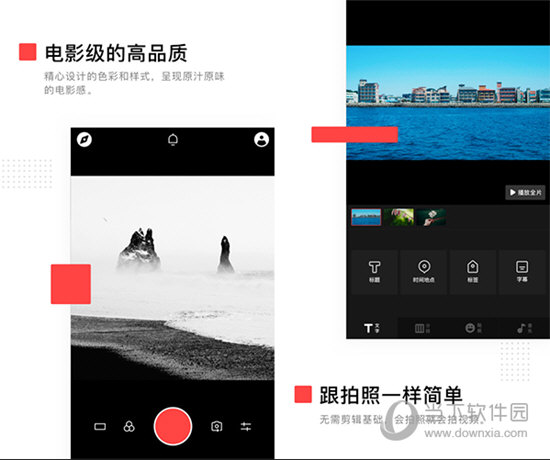
VUE Vlog中拥有大片质感的滤镜,自然美颜效果,丰富有趣的贴纸、音乐和字体素材,帮你做出高质量的Vlog。即使知识兔初次上手也不用担心,操作界面简单易学,你只要会拍照片就能拍好属于自己的Vlog!

【特色介绍】
电影级的高品质:屡获殊荣的电影后期大师悉心调校的滤镜,精心设计字体贴纸,结合各种专业的画幅,知识兔让你的视频呈现原汁原味的电影感;
跟拍照一样简单:无需剪辑基础,只需轻触拍摄按键即可完成创作,会拍照就会拍视频;
记录生活点滴:你的个人视频空间,分享高速云端存储和顺滑的播放体验,是记录生活的理想场所;
体会分享的乐趣:在 VUE 的社区,你会发现很多有趣的人和事,结交到志同道合的新朋友。

当然了你对短视频剪辑的有着更加苛刻的要求,VUE Vlog的剪辑能力还是无法满足你,那么下面就为你带来更多同样好用的短视频剪辑工具,知识兔让你剪出一片天!
| 短视频剪辑工具 | ||
| 图标 | 知识兔点击下载 | 特色简介 |
 |
神剪辑 | 拥有最完全符合剪辑师的操作习惯的交互界面 |
 |
剪辑师 | 录屏剪辑一体化,为初级视频制作用户量身打造 |
 |
360快剪辑 |
剪辑好的视频一建分享至多平台,方便快捷 |
 |
蜜蜂剪辑 | 有丰富的模板、素材和背景音乐等你来选择哦 |
下面为大家带来在一些常见的VUE Vlog剪辑视频的小教程,希望通过教程让你轻松的制作短视频,轻松上传,不再犹豫!
【怎么延长时间拍摄】
很多用户想要拍长视频,其实很简单,你在拍摄前通过知识兔点击右下角中的模式选择来切换拍摄模式。
默认的拍摄模式是分段模式,它是固定时常和分段拍摄,简单便捷,默认30S。

想要延长拍摄时间你就选择自由模式拍摄,不限时常和分段数,想拍多久就拍多久。

【怎么加音乐】
1、在编辑视频的界面,知识兔点击右下角“音乐”。
可以通过录音、添加本地音乐和添加网络音乐这三种方式来添加。

2、我们以添加本地音乐为例子,知识兔点击添加。
3、然后知识兔从音乐文件夹中找到BGM添加。

4、接下来是音频剪辑的界面,知识兔点击“编辑”,然后知识兔拖动选框截取需要的音乐片段,完成后知识兔点击添加音乐即可。

当然了你也可以事先用一些更专业的音频处理软件来将你的音乐编辑一下,然后知识兔导入到vue vlog中,下面就给你们推荐一些简单好用的音频剪辑工具。
| 音频剪辑软件推荐 | ||
| 图标 | 知识兔点击下载 | 特色简介 |
 |
goldwave | 老牌的音频编辑应用,知识兔支持音频剪辑,混音,降噪等常见的音频处理 |
 |
WaveCut Audio Editor | 对各种常用格式的音频进行快速剪辑编辑 |
 |
方讯音频剪辑 | 能够将音频准确剪切,然后知识兔合并,它支持各种音频格式输入输出 |
 |
Cool Edit Pro汉化版 | 分享有多种特效为你的音频增色 |
【怎么加字幕】
1、首先在视频编辑界面中我们知识兔点击下方的【文字】,并在里面选择【字幕】。
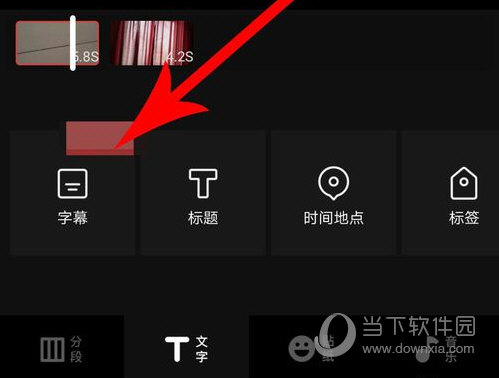
2、进入到“字幕编辑”界面后首先知识兔点击“字幕样式”,知识兔设置好字幕样式和字体,然后知识兔返回。

3、在视频轴中将进度条拖动到要添加字幕的位置,知识兔点击红色加号。
(建议完成分段编辑后添加字幕,修剪分段时长,更改过滤效果等均可能导致已有字幕位置错误)
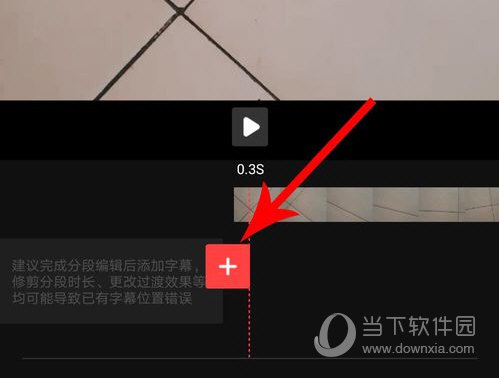
4、打开“编辑文字”界面后输入字幕文本,然后知识兔点击“√”提交。

5、返回到“字幕编辑”界面后向右拖动“>”按钮至字幕播放结束的位置,然后知识兔点击“完成”保存设置。

如果知识兔说你觉得VUE中生成的字幕太古板了太没创意了,那么下面给你分享更多好用的字幕软件,在VUE中编辑视频之前先把字幕弄好吧。
| 字幕编辑软件推荐 | ||
| 知识兔点击下载 | 特色简介 | |
| 卡拉字幕精灵 | 专业的卡拉ok字幕制作 | |
| NewBlueFX Titler |
内置200多个字幕模板,轻松制作 |
|
| Subtitle Edit |
微软Office系列中的老牌邮件处理应用 |
|
【怎么卡点】
很多用户想要制作卡点视频,显得非常有创意,但是无论怎么剪辑效果都不好,下面就来说一下如何快速制作卡点视频。
1、首先导入素材,并知识兔点击创作套件里面的10秒音乐卡点,知识兔选择好素材之后知识兔点击导入。

2、然后知识兔VUE自动生成了卡点视频并进入编辑框,知识兔也可以看到生成的卡点视频只有10秒,你可以对视频进行卡点编辑。知识兔建议每一个卡点视频都消除原声,这样让最终的效果更好。


3、调整好之后知识兔点击右上角的生成视频即可。
【怎么设置封面】
VUE Vlog所拍摄的视频无法直接修改封面,但是你可以通过一个小技巧来实现。
1、当你拍摄一段视频之后,知识兔点击右上角编辑进入编辑界面,再知识兔点击这段视频时间轴左侧的【+】图标,知识兔选择添加你要设置为封面的图片,知识兔点击导入。这相当于你在视频的开头放了一张图片。

2、最后你在生成视频,然后知识兔你的视频栏中的视频缩略图的封面就是你刚才导入的图片啦。
【更新日志】
解决了一些已知问题。
下载仅供下载体验和测试学习,不得商用和正当使用。

![PICS3D 2020破解版[免加密]_Crosslight PICS3D 2020(含破解补丁)](/d/p156/2-220420222641552.jpg)